Bạn đã hoàn tất thiết lập Amazon Echo hoàn toàn mới của mình và bạn rất háo hức đưa ra lệnh thoại đầu tiên của mình cho Alexa, hệ thống điều khiển bằng giọng nói của Amazon. Nhưng nếu nó không hoạt động thì sao? Bạn nói vào khoảng trống, và không có gì xảy ra. Alexa??
Điều gì đang xảy ra? Kết nối Wi-Fi kém hay không có kết nối nào? Hoặc bực bội hơn, nếu thiết bị liên tục ngắt kết nối và kết nối lại thì sao? Bạn sẽ phải giải quyết vấn đề kết nối của Echo trước khi có thể sử dụng nó một cách đáng tin cậy.
Ở dưới cùng của Echo, có một đèn LED nguồn đóng vai trò là chỉ báo Wi-Fi. Nếu đèn màu trắng thì bạn đã kết nối và nếu đèn màu cam thì không có kết nối Wi-Fi.
Tương tự với các thiết bị Echo có màn hình: đèn trắng – tốt, đèn cam – không có kết nối.
Nhưng đừng lo lắng, vì các vấn đề kết nối phổ biến với các thiết bị này. Do tính chất phổ biến của những vấn đề này, có nhiều cách giải quyết. Dưới đây là một số mẹo hữu ích để giải quyết các sự cố kết nối của Echo.
Tại sao Echo của tôi liên tục mất kết nối?

Có một số lý do có thể khiến Echo của bạn bị mất kết nối và sự cố phổ biến nhất là do Wi-Fi. Đây là vấn đề dễ khắc phục nhất và sẽ được đề cập trong đoạn tiếp theo. Nếu điều đó không hiệu quả, hãy đi xuống danh sách cho đến khi vấn đề được giải quyết. Nếu kết nối hoàn toàn không hoạt động trở lại, bạn có thể cần một Echo mới.
Kiểm tra Wi-Fi
Trước khi thiết bị Echo nhận hết lỗi, bạn nên kiểm tra các thiết bị khác (điện thoại, máy tính bảng, TV thông minh, máy tính) xem chúng có kết nối tốt hay không.
Nếu không, có lẽ Wi-Fi của bạn là vấn đề chứ không phải Echo, trong trường hợp đó, bạn nên tập trung nỗ lực vào việc khắc phục kết nối Internet. Thông thường, cấp nguồn cho modem cáp hoặc bộ định tuyến của bạn là đủ để giải quyết các sự cố kết nối, nhưng đôi khi cần phải liên hệ với ISP của bạn.
Tăng sức mạnh cho Amazon Echo của bạn
Bạn đã xác định rằng mọi thứ đều ổn với truy cập mạng của mình chưa? Nếu đúng như vậy, có thể là Echo không kết nối. Chúng tôi khuyên bạn nên bắt đầu với một cách khắc phục đã được thử nghiệm và thực sự dành cho các thiết bị điện tử: khởi động lại.
cách tìm độ dốc trong google sheet
Tắt thiết bị Echo của bạn. Làm tương tự với modem và bộ định tuyến của bạn, đồng thời tắt Wi-Fi trên tất cả các thiết bị được kết nối.
Đợi khoảng 30 giây rồi bật lại bộ định tuyến. Bật thiết bị Echo để thiết bị có thể là thiết bị đầu tiên kết nối lại với Wi-Fi. Sau đó bật Wi-Fi trên các thiết bị khác.
Nếu vẫn không có kết nối, có khả năng bạn sẽ phải liên hệ với Nhà cung cấp dịch vụ Internet của mình để được hỗ trợ kỹ thuật.
Bộ định tuyến của bạn có thể sử dụng cả hai giao thức bảo mật, WPA (Quyền truy cập được bảo vệ bởi Wi-Fi) và WPA2 (Quyền truy cập được bảo vệ bởi Wi-Fi II). Hãy thử chuyển giao thức bảo mật sang chỉ một trong số chúng.
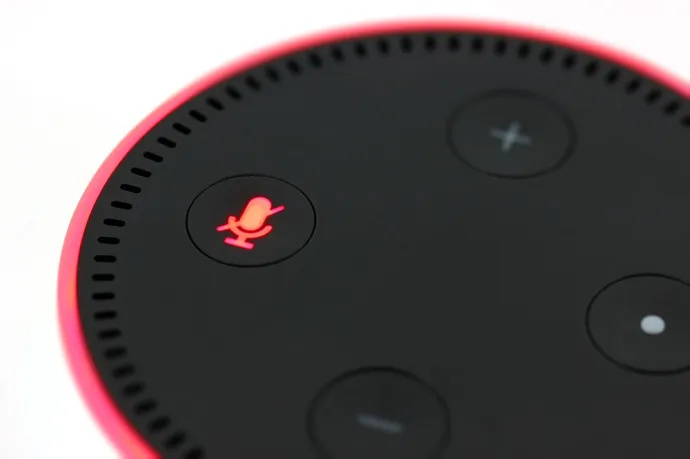
Định vị lại tiếng vang của bạn
Di chuyển cả Echo và bộ định tuyến của bạn càng xa càng tốt khỏi tất cả các thiết bị điện tử trong nhà có thể cản trở tín hiệu.
Dù bạn có tin hay không, màn hình trẻ em và lò vi sóng có thể gây nhiễu đáng kể cho Wi-Fi của bạn. Ngay cả máy rửa chén, lỗ thông hơi điều hòa không khí hoặc dàn âm thanh nổi cũng có thể gây ra các sự cố nhỏ.
Hãy nhớ rằng tín hiệu bộ định tuyến lan truyền theo chiều ngang và hướng xuống từ nguồn, vì vậy bạn di chuyển Echo và bộ định tuyến càng cao thì càng tốt. Giữ chúng gần nhau trên một vị trí cao trong nhà của bạn sẽ là hoàn hảo.
Nó cũng sẽ giúp Echo dễ tiếp cận hơn từ mọi nơi trong nhà bạn. Ngoài ra, hãy cố gắng giữ Echo cách tường ít nhất 8 inch, vì điều này có thể làm giảm tín hiệu và gây khó khăn khi cố gắng sử dụng các tính năng kích hoạt bằng giọng nói.
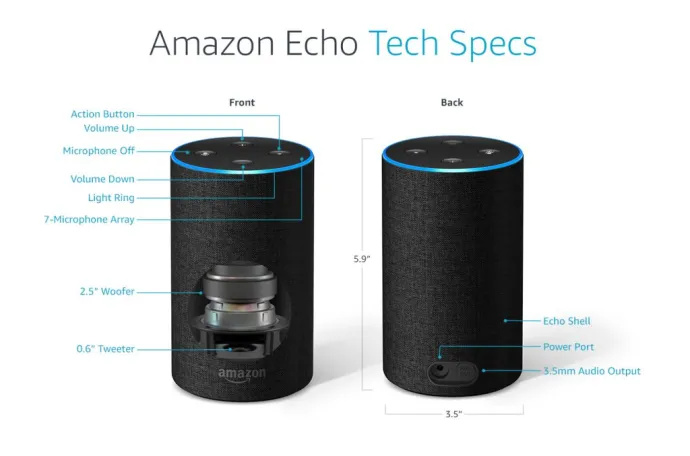
Theo dõi tình trạng quá tải Wi-Fi
Nếu có nhiều thiết bị được kết nối với mạng của bạn, Wi-Fi của bạn có thể sẽ không theo kịp tốc độ. Giảm bớt tình trạng tắc nghẽn này bằng cách tắt Wi-fi trên các thiết bị bạn hiện không sử dụng.
Kiểm tra tần số Wi-Fi
Amazon Echo chỉ có thể kết nối với mạng Wi-Fi băng tần kép (2,4 GHz/5 GHz) sử dụng chuẩn 802.11a/b/g/n. Các mạng ngang hàng hoặc điểm phát sóng không thể chạy các băng tần và tiêu chuẩn này.
Các thiết bị thông minh của bạn có xu hướng mặc định là kênh 2.4GHz. Một số trong số chúng thậm chí không hỗ trợ kênh 5GHz, điều này có thể khiến 2.4GHz quá bận rộn. Đó có thể là một điều tốt vì điều đó khiến 5GHz không bị quá tải.
Bạn có thể sử dụng ứng dụng Alexa trên điện thoại hoặc máy tính bảng của mình để kết nối Echo với băng tần 5GHz. Bằng cách đó, bạn sẽ giảm nhiễu từ các thiết bị khác đồng thời tăng kết nối và phạm vi phủ sóng.
tải xuống biểu tượng thùng rác windows 10
Tuy nhiên, việc chọn kênh phù hợp sẽ tùy thuộc vào bạn vì cả hai tùy chọn đều có lợi thế. 5GHz đảm bảo kết nối mạnh hơn và ổn định hơn (tất nhiên là nếu Echo đủ gần bộ định tuyến). Tuy nhiên, 2,4 GHz hoạt động tốt hơn đối với các thiết bị được ngăn cách với bộ định tuyến bằng tường hoặc các chướng ngại vật khác.
Đặt lại tiếng vang của bạn
Nếu không có gì khác hữu ích, khôi phục cài đặt gốc và bắt đầu lại từ đầu rất có thể sẽ thực hiện được mẹo.
Để thực hiện thiết lập lại trên các thiết bị Echo và Echo Dot thế hệ đầu tiên, bạn sẽ cần một công cụ nhỏ: kẹp giấy, khuyên tai, kim hoặc kéo rất mỏng.
Tìm lỗ nhỏ ở đế của thiết bị, lắp công cụ vào và nhấn nút đặt lại. Giữ nó cho đến khi các vòng đèn bật và tắt lại. Khi vòng đèn chuyển sang màu cam, thiết bị của bạn sẽ vào chế độ cài đặt. Sau đó, bạn có thể mở ứng dụng Alexa trên điện thoại của mình và bắt đầu lại quá trình thiết lập.
Khi đặt lại thế hệ thứ hai của Echo và Echo Dot, đây là những gì bạn sẽ làm: Nhấn và giữ nút Tắt micrô và Giảm âm lượng cùng lúc trong khoảng 20 giây cho đến khi vòng đèn chuyển sang màu cam rồi chuyển sang màu xanh lam.
Sau đó, thao tác giống như với các thiết bị thế hệ đầu tiên: vòng đèn sẽ tắt và bật lại, sau đó chuyển sang màu cam và thiết bị đã sẵn sàng để thiết lập thông qua ứng dụng Alexa.
Liên hệ với bộ phận Hỗ trợ khách hàng của Amazon
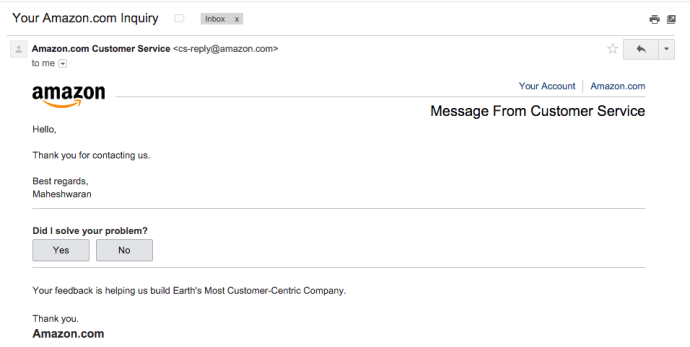
Nếu không có mẹo nào trong số này có vẻ hiệu quả và không có vấn đề gì với kết nối Wi-Fi, thì chắc chắn có một số vấn đề nan giải với phần cứng. Đừng ngần ngại liên hệ với dịch vụ khách hàng của Amazon.
Giống như bất kỳ dịch vụ khách hàng nào khác, họ có thể sẽ kiểm tra sự kiên nhẫn của bạn bằng cách lịch sự yêu cầu bạn lặp lại tất cả các bước bạn đã thực hiện. Về mặt tích cực, hành trình của bạn rất có thể sẽ kết thúc ở bước này, vì họ sẽ có thể giúp bạn – ngay cả khi điều đó có nghĩa là gửi cho bạn một Echo khác.
Nếu bạn sở hữu Amazon Echo, bạn sẽ thường xuyên khám phá các tính năng mới và thậm chí một số Trứng Phục sinh. Kiểm tra các bài báo TechJunkie này:
cách chụp màn hình trên snapchat mà họ không biết 2019
- Cách thực hiện và trả lời cuộc gọi với Amazon Echo của bạn
- Cách đặt báo thức Amazon Echo để đánh thức bạn bằng âm nhạc
- Hơn 200 Trứng & Thủ thuật Phục sinh trên Amazon Echo
Các câu hỏi thường gặp
Dưới đây là câu trả lời cho các câu hỏi khác về thiết bị Echo của bạn.
Echo của tôi có được bảo hành không?
Nếu bạn đã thử các giải pháp trên và đi đến kết luận rằng Echo của bạn cần thay thế, hãy kiểm tra xem thiết bị của bạn có còn được bảo hành hay không Bảo hành của Amazon . Amazon cung cấp bảo hành một năm của nhà sản xuất cho các thiết bị Echo, vì vậy nếu nó vẫn còn mới, hãy liên hệ với Amazon để được hỗ trợ thêm.
Amazon có hỗ trợ kỹ thuật cho các thiết bị Echo không?
Ưu đãi của Amazon Guard Plus cho thiết bị Echo những chủ sở hữu. Đây là gói thuê bao hàng tháng giúp bạn dễ dàng liên hệ với bộ phận Hỗ trợ Kỹ thuật. Tất cả những gì bạn cần làm là yêu cầu Alexa gọi trợ giúp (Alexa không hỗ trợ gọi 911, vì vậy điều này chỉ dành cho trợ giúp với thiết bị Echo của bạn).
Tuy nhiên, nếu bạn không có Guard Plus và cần trợ giúp khắc phục sự cố Echo của mình, hãy truy cập Trang web trợ giúp của Amazon để có nhiều lựa chọn hơn.
Echo của bạn có vấn đề về kết nối không? Làm thế nào bạn giải quyết vấn đề? Hãy cho chúng tôi biết về nó trong các ý kiến dưới đây!









